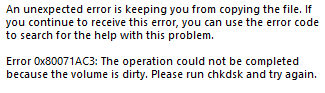حل مشکل 0x80071AC3
بسیاری از کاربران ویندوز با درایوهای خارجی خود مشکل دارند. وقتی میخواهند فایلها را به کارت SD، فلش مموری یا هارد اکسترنال منتقل کنند، خطای 0x80071AC3 دریافت میکنند. می گوید “عملیات تکمیل نشد زیرا حجم صدا کثیف است”. و آنها نمی توانند چیزی را در درایو خود ذخیره کنند. این خیلی آزاردهنده است. اگر شما نیز این مشکل را دارید، نگران نباشید. در زیر چند روش وجود دارد که به بسیاری از کاربران ویندوز کمک کرده است.
روش 1 حل مشکل 0x80071AC3 : درایو خود را برای خطا بررسی کنید
ممکن است خطای 0x80071AC3 را دریافت کنید زیرا درایو شما مشکلات بخش بدی دارد. برای اینکه ببینید آیا این برای شما صادق است یا خیر، سعی کنید دیسک خود را در رایانه خود اسکن کنید. برای انجام این کار:
1) به File Explorer بروید (کلید لوگوی ویندوز و E را همزمان روی صفحه کلید خود فشار دهید).
2) درایو خود را راست کلیک کرده و روی Properties کلیک کنید.
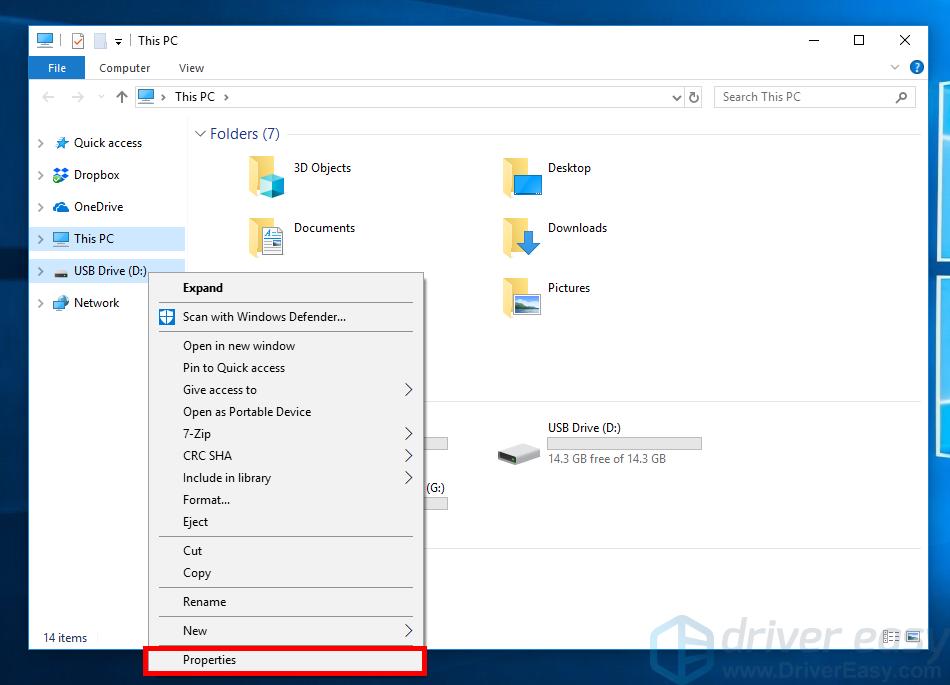
3) روی تب Tools کلیک کنید، سپس روی Check یا Check Now کلیک کنید.
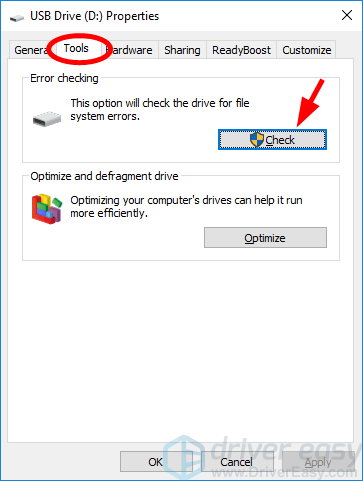
4) اگر از ویندوز 10 استفاده می کنید، روی Scan and repair drive کلیک کنید.
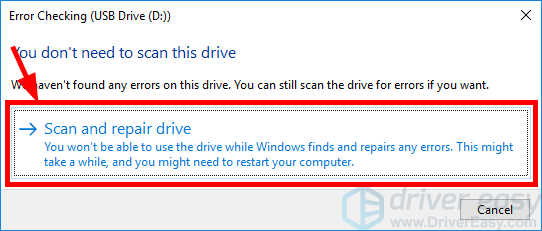
اگر از ویندوز 7 استفاده می کنید، همه گزینه ها را علامت بزنید و سپس روی Start کلیک کنید.
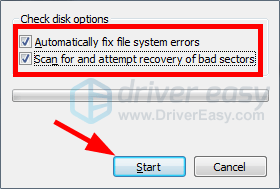
5) منتظر بمانید تا اسکن کامل شود و بررسی کنید که آیا این می تواند از شر خطای شما خلاص شود.
روش 2: قفل کارت SD خود را بکشید
اگر هنگام استفاده از کارت SD با این مشکل مواجه هستید، این یک راه حل موثر برای خطای 0x80071AC3 شما است. سعی کنید قفل کارت SD خود را چند بار به جلو و عقب بکشید. سپس آن را به رایانه خود وصل کنید و ببینید آیا این روش مشکل شما را حل می کند یا خیر.
روش 3: درایو خود را فرمت کنید
میتوانید درایو خارجی خود را برای رفع بسیاری از مشکلات آن، از جمله خطای 0x80071AC3 فرمت کنید.
مهم: با فرمت کردن درایو، همه فایلها و دادههای موجود در آن پاک میشوند.
برای فرمت کردن درایو:
1) به File Explorer بروید (کلید لوگوی ویندوز و E را همزمان روی صفحه کلید خود فشار دهید).
2) درایو خود را راست کلیک کرده و روی Format کلیک کنید.
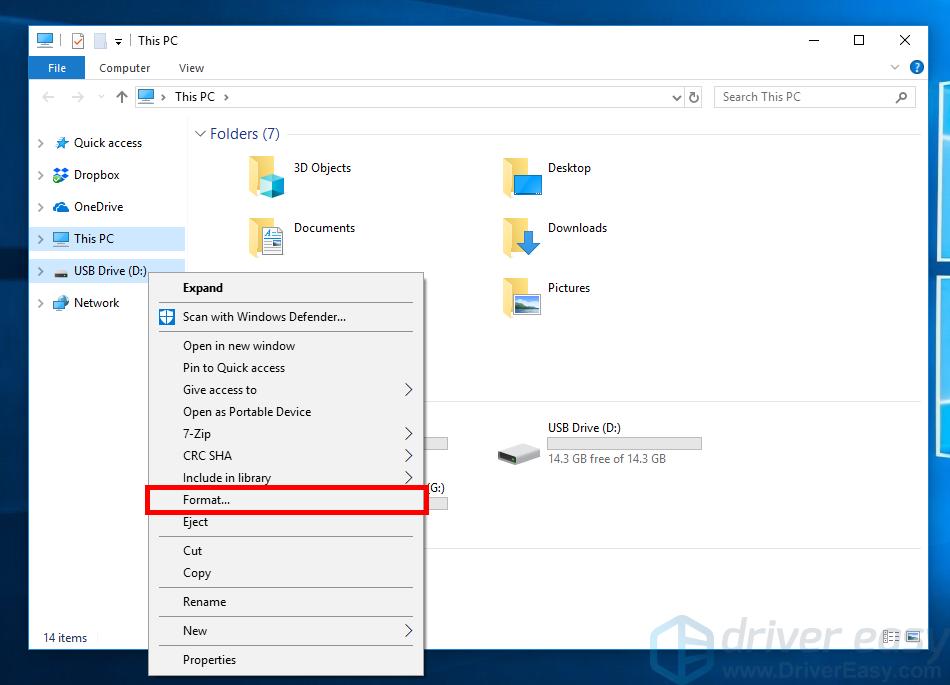
3) روی Restore device defaults و سپس Start کلیک کنید.
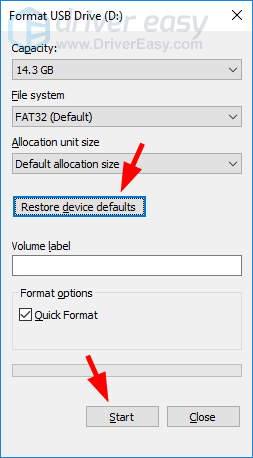
4) روی OK کلیک کنید.
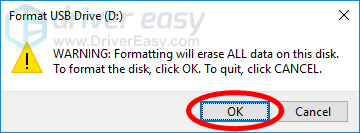
5) هنگامی که فرآیند قالب بندی کامل شد، ویزارد را ببندید و درایو خود را باز کنید. بررسی کنید که آیا میتوانید فایلها را در درایو خود کپی و جایگذاری کنید.
حل مشکل 0x80071AC3
ترجمه شده توسط سایت دریای شرق از سایت
کپی بدون ذکر نام و لینک سایت دریای شرق ممنوع است !